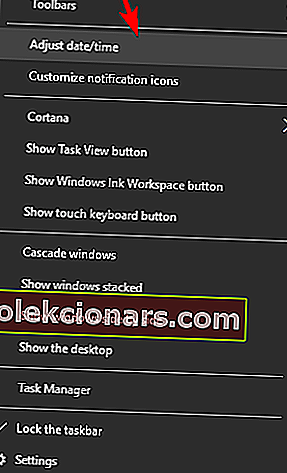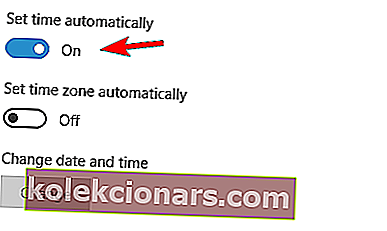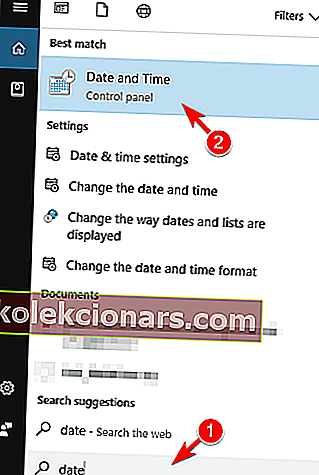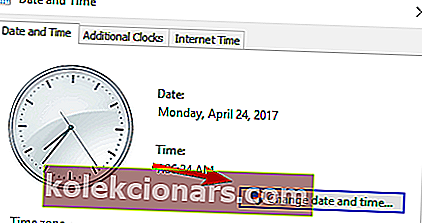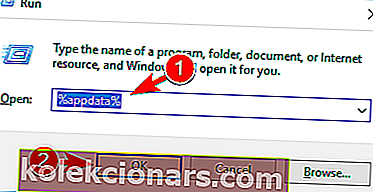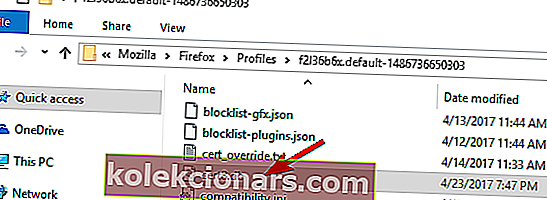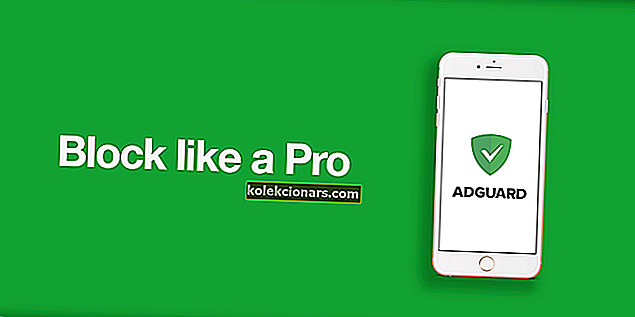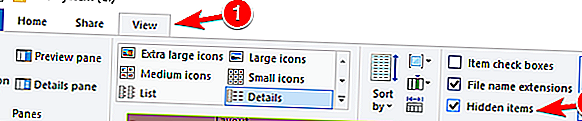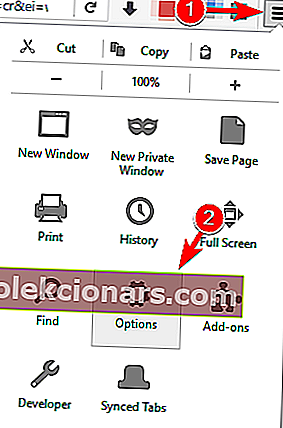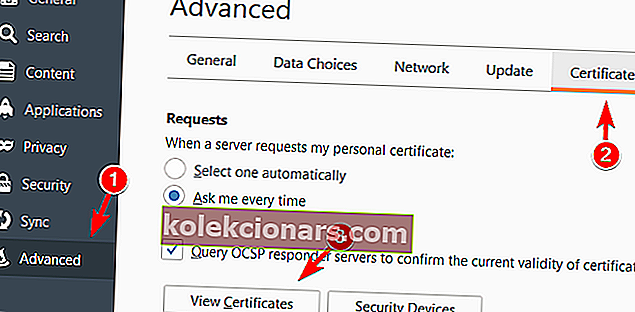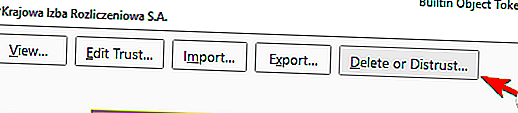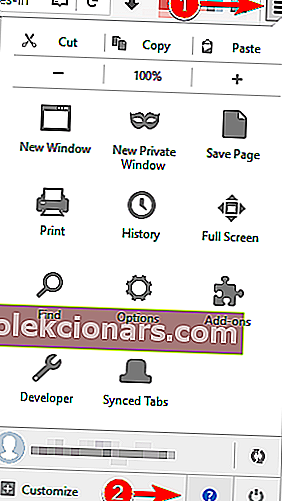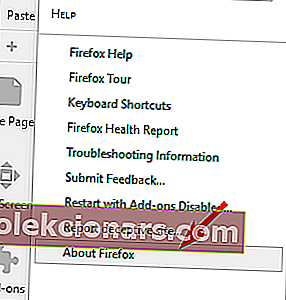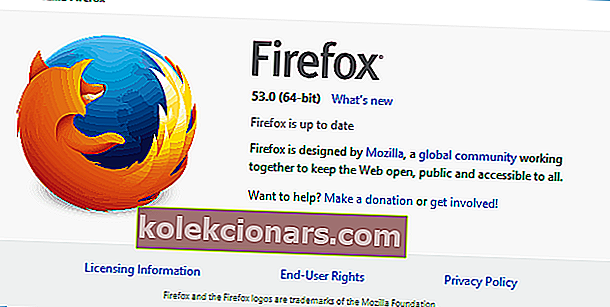- Yksi yleisimmistä syistä yhteytesi ei ole suojattu viesti on väärä päivämäärä ja aika.
- Yhteytesi ei ole turvallinen, virhe voi johtua selaimesi ongelmasta, joten selaimen vaihtaminen voi ratkaista tämän ongelman. Suosittelemme Operaa.
- Jos sinulla on muita Windows-ongelmia, tarkista Windows 10: n vianmääritysosa.
- Jos haluat lisätietoja verkosta ja Internetistä, löydät paljon mielenkiintoisia artikkeleita verkostostamme ja Internet-keskittimestämme.

Turvallisuutesi on yksi Internetin selaamisen tärkeimmistä asioista. Joskus saattaa kuitenkin olla joitain ongelmia, jotka saattavat aiheuttaa yhteys ei ole suojattu -viestin.
Tämä viesti voi estää sinua pääsemästä suosikkisivustoihisi, joten tänään näytämme sinulle, kuinka korjata se Windows 10: ssä.
Kuinka voin korjata yhteys ei ole suojattu viesti?
- Tarkista, onko päivämäärä ja aika oikea
- Vaihda selaimesi Operaksi
- Poista virustorjuntaohjelmisto käytöstä
- Poista cert8.db-tiedosto
- Poista Adguard käytöstä
- Tarkista varmenteet
- Asenna Firefoxin 32-bittinen versio
- Käynnistä reititin uudelleen
- Asenna varmenteet uudelleen Adguardiin
- Poista Perheturva-ominaisuus käytöstä
- Tarkista haittaohjelmien varalta
- Ohita varoitus
- Muuta Fiddler-asetuksia
1. Tarkista, onko päivämäärä ja aika oikea
Yksi yleisimmistä syistä yhteytesi ei ole suojattu viesti on väärä päivämäärä ja aika. Monet verkkosivustot käyttävät suojausvarmenteita, ja jokaisella varmenteella on oma viimeinen voimassaolopäivä.
Jos tietokoneesi aika tai päivämäärä ei ole oikea, selaimesi saattaa havaita vaaditun varmenteen vanhentuneeksi, mikä antaa sinulle tämän viestin.
Voit kuitenkin korjata ongelman yksinkertaisesti päivittämällä päivämäärän ja kellonajan. Voit tehdä sen Windows 10: ssä noudattamalla näitä yksinkertaisia vaiheita:
- Napsauta hiiren kakkospainikkeella oikeassa alakulmassa olevaa kelloa ja napsauta Säädä päivämäärä / aika .
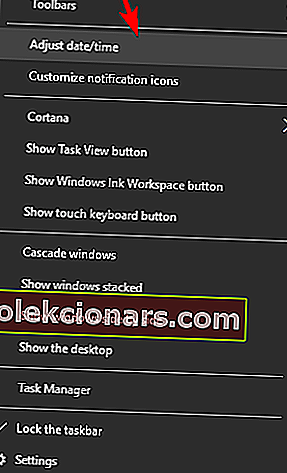
- Päivämäärä ja aika -ikkuna tulee nyt näkyviin. Poista Aseta aika automaattisesti -asetus käytöstä.
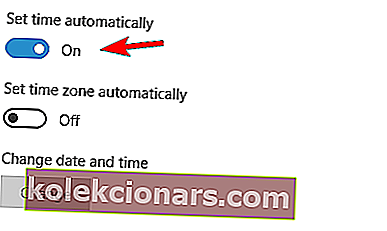
- Odota hetki ja kytke tämä vaihtoehto takaisin päälle. Vaihtoehtoisesti voit säätää aikaa ja päivämäärää manuaalisesti napsauttamalla Muuta- painiketta.
Jos et halua käyttää Asetukset-sovellusta, voit säätää aikaa ja päivämäärää seuraavasti:
- Paina Windows-näppäintä + S ja syötä päivämäärä . Valitse päivämäärä ja aika tulosluettelosta.
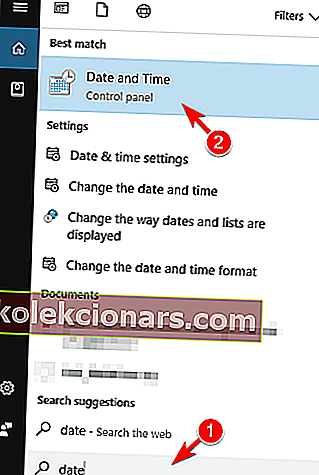
- Kun Päiväys ja aika -ikkuna avautuu, napsauta Muuta päivämäärä ja aika -painiketta.
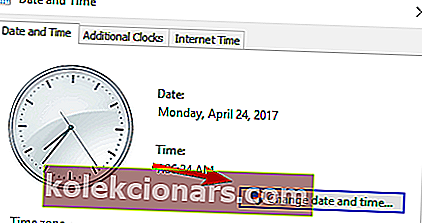
- Aseta nyt oikea päivämäärä ja aika ja tallenna muutokset.
Kun olet asettanut oikean päivämäärän, käynnistä selain uudelleen ja tarkista, onko ongelma ratkaistu. Jos päivämäärä ja aika muuttuvat jälleen vääriksi, sinulla voi olla ongelmia ajan synkronoinnissa tai tietokoneen akussa.
2. Vaihda selaimeksi Opera

Yhteytesi ei ole turvallinen, virhe voi johtua selaimesi ongelmasta, joten selaimen vaihtaminen voi ratkaista tämän ongelman.
Ja jos haluat välttää tulevia turvallisuusongelmia, suosittelemme Operaa. Selain sisältää mustan luettelon tietojenkalastelu- ja haittaohjelmasivustoista ja varoittaa sinua, jos pyytämäsi verkkosivusto on osa kyseistä luetteloa.
Myös Opera päivitetään melko usein, yleensä joka kuukausi. Ja jos puhumme turvallisuudesta, miksi ei lisätä yksityisyyden suojaa?
Opera-selain on ainoa integroidun VPN: n sisältävä selain, jonka voit aktivoida vain hiiren napsautuksella.
VPN-ominaisuus luo suojaustason salaamalla Internet-yhteyden, jolloin selausistunto piilotetaan muilta välittömästi.
Opera havaitsee ja estää myös turvallisiksi katsotut komentosarjat tai lisäosat, mikä tekee siitä turvallisen myös pankkitapahtumille.

Ooppera
Selaimen vaihtaminen on helppoa Operan kanssa. Se on turvallinen ja suojaa yksityisyyttäsi integroidulla VPN: llä. Hanki se ilmaiseksi Käy verkkosivustolla3. Poista virustorjuntaohjelmisto käytöstä

Jos haluat suojautua online-uhilta, on tärkeää, että olet asentanut virustentorjuntaohjelmiston.
Vaikka virustorjunnan käyttäminen on pakollista, tietyt virustentorjuntatyökalut voivat joskus häiritä Internet-yhteyttäsi ja aiheuttaa Yhteytesi ei ole suojattu -viestin.
Tämän viestin lisäksi virustentorjunta voi myös estää sinua pääsemästä suosikkisivustoihisi.
Voit ratkaista ongelman ensin poistamalla virustentorjuntaohjelmiston väliaikaisesti käytöstä.
Sen jälkeen yritä käyttää ongelmallista verkkosivustoa uudelleen. Jos ongelma ei tule esiin, se tarkoittaa, että ongelman aiheutti virustentorjunta.
Useimmissa tapauksissa syyllinen on SSL- tai HTTPS-skannausominaisuus. Siksi suosittelemme, että tarkistat virustentorjunta-asetukset ja poistat tämän ominaisuuden käytöstä.
Näin voit poistaa SSL- tai HTTPS-skannauksen virustentorjuntaohjelmista:
Poista ESET käytöstä
Käyttäjät ilmoittivat, että tämä ongelma ilmenee käytettäessä ESET: ää tai BitDefenderiä. Poista ESETin ongelmalliset ominaisuudet käytöstä seuraavasti:
- Siirry ESETissä kohtaan Lisäasetukset .
- Laajenna Verkko ja sähköposti -osio ja valitse SSL .
- Nyt asetettu SSL on älä tarkista SSL-protokollaa .
- Tallenna muutokset.
Poista BitDefender käytöstä
- Avaa BitDefender .
- Mene Tietosuoja-asetuksiin ja napsauta Poista skannaus SSL käytöstä .
Poista Avast käytöstä
- Avaa Avast .
- Siirry kohtaan Asetukset> Aktiivinen suojaus .
- Klikkaa Muokkaa vieressä Web Shield .
- Poista valinta Ota HTTPS-skannaus -vaihtoehdosta ja tallenna muutokset napsauttamalla OK .
Poista Bullguard käytöstä
- Avaa Bullguard- kojelauta.
- Napsauta Virustorjunnan asetukset> Selaus .
- Poista valinta Näytä turvalliset tulokset -vaihtoehto verkkosivustoille, jotka antavat sinulle virheilmoituksen.
Poista Kasersky käytöstä
- Avaa Kaspersky- hallintapaneeli.
- Napsauta Asetukset oikeassa alakulmassa.
- Napsauta Lisäasetukset ja sitten Verkko .
- Siirry nyt kohtaan Salatut yhteydet skannaus ja tarkista Älä skannaa salattuja yhteyksiä . Lisäksi voit siirtyä Lisäasetukset- osioon ja napsauttaa Asenna varmenne -painiketta. Asenna varmenne uudelleen noudattamalla näytön ohjeita. Meidän on mainittava, että Kasperskyn vanhemmilla versioilla ei ole tätä vaihtoehtoa. Siksi sinun on etsittävä ja poistettava käytöstä Skannaa salatut yhteydet -vaihtoehto.
- Kun olet valmis, käynnistä tietokone uudelleen.
Jos virustorjuntaohjelmallasi ei ole tätä ominaisuutta, sinun on ehkä poistettava virustorjunta ja vaihdettava toiseen.

Kuten edellä kirjoitimme, tämä ongelma ilmenee käytettäessä ESET: ää tai BitDefenderiä, joten jos muutat virustentorjuntaasi, suosittelemme Bullguardia.
Työkalu tarjoaa kolmikerroksisen reaaliaikaisen suojauksen, allekirjoitusten skannauksen ja kaikenlaisia haittaohjelmiin liittyviä poikkeavuuksia.
Kaikki havaitut haittaohjelmat asetetaan karanteeniin ja neutraloidaan sitten, ennen kuin infektio voi edes alkaa.
Katsotaanpa joitain sen tärkeimpiä ominaisuuksia :
- Tunnistaa luotettavat sovellukset ja sivustot ilman virheitä.
- Mukana parannettu palomuuri, johon on lisätty kerroksia kestävää suojaa tunkeilijoita ja haittaohjelmia vastaan.
- Verkkosuoja lapsille - keskeytymätön pelaaminen.
- Helppo asennus ja 24/7 ilmainen asiantuntijatuki.

BullGuard
Jos jokin muu virustorjunta aiheuttaa Yhteytesi ei ole suojattu -virheen, voit siirtyä turvallisesti Bullguard! Ilmainen kokeilu Hanki se ilmaiseksi4. Poista cert8.db-tiedosto
Käyttäjien mukaan joskus yhteytesi ei ole turvallinen, viesti voi näkyä, jos cert8.db -tiedosto on vioittunut. Tämä tiedosto vastaa varmenteiden tallentamisesta, mutta jos tiedosto on vioittunut, sinun on poistettava se.
Meidän on mainittava, että Firefox luo tiedoston uudelleen, joten voit poistaa sen ongelmitta. Voit poistaa tämän tiedoston seuraavasti:
- Sulje Firefox kokonaan.
- Paina Windows-näppäintä + R ja kirjoita % appdata% . Paina Enter tai napsauta OK .
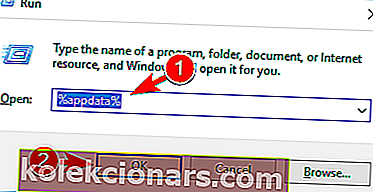
- Kun Roaming- kansio avautuu, siirry kohtaan \ Mozilla \ Firefox \ Profiles \ .
- Valitse profiilikansiosi ja etsi cert8.db- tiedosto. Poista tiedosto.
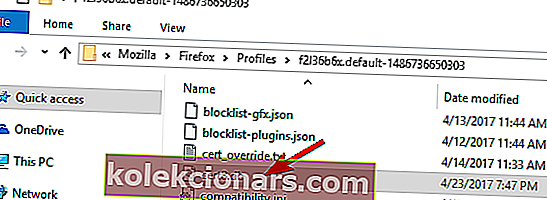
- Käynnistä Firefox uudelleen ja tarkista, onko ongelma ratkaistu.
5. Poista Adguard käytöstä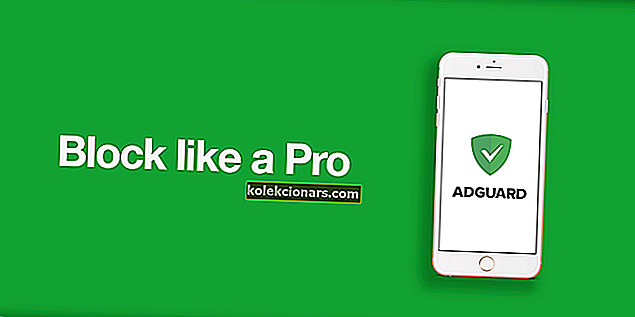
Adguard on hyödyllinen ohjelmisto, joka voi estää mainosten näkymisen verkossa. Vaikka tämä työkalu on loistava, se voi joskus häiritä yhteyttä ja aiheuttaa yhteyden olevan suojaamaton viesti.
Käyttäjien mukaan voit ratkaista ongelman helposti poistamalla Adguard-toiminnon käytöstä. Tätä varten sinun on ensin suljettava Firefox kokonaan.
Sulje sen jälkeen Adguard, odota hetki ja kytke se takaisin päälle. Kun olet tehnyt tämän, käynnistä Firefox uudelleen ja tarkista, onko ongelma ratkaistu.
Jos ongelma ilmenee uudelleen, sinun kannattaa harkita Adguardin poistamista käytöstä pysyvästi tai siirtymistä toiseen adblocking-ohjelmistoon.
6. Tarkista varmenteet
- Etsi (väärennetty) Kaspersky Anti-Virus Personal Root Certificate.cer -tiedosto. Oletuksena riippuen ohjelmistoversion, sen tulisi sijaita seuraavassa hakemistossa:
C:\ProgramData\Kaspersky Lab\AVP16.0.0\Data\Cert\. Jos et löydä ProgramData- hakemistoa, sinun on näytettävä piilotetut tiedostot ja kansiot. Voit tehdä sen avaamalla Resurssienhallinnan ja napsauttamalla Näytä- välilehteä ja valitsemalla Piilotetut kohteet -vaihtoehdon.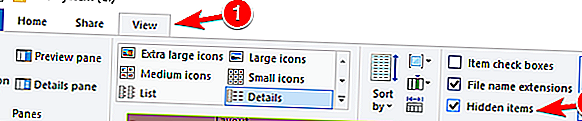
- Käynnistä Firefox ja napsauta oikeassa yläkulmassa olevaa valikkopainiketta . Valitse Asetukset valikosta.
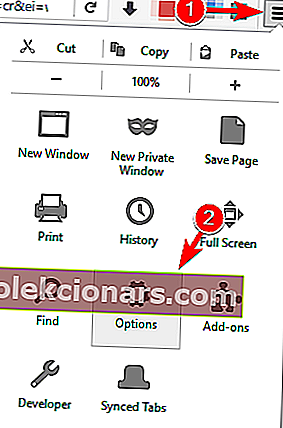
- Napsauta oikeanpuoleisessa ruudussa Lisäasetukset . Siirry Sertifikaatit- välilehteen ja napsauta Näytä sertifikaatit -painiketta.
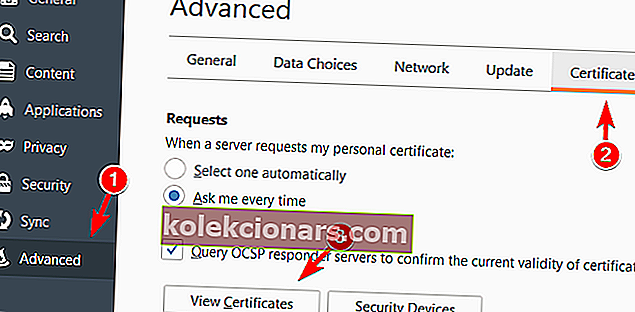
- Luettelo varmenteista tulee nyt näkyviin. Siirry AO Kaspersky Lab -osioon ja valitse Kaspersky Anti-Virus Personal Root . Napsauta Poista tai Epäily -painiketta.
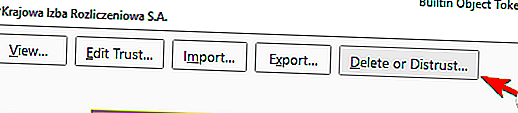
- Poista varmenne noudattamalla näytön ohjeita.
- Kun olet poistanut varmenteen, napsauta Tuo- painiketta. Etsi Kaspersky Anti-Virus Personal Root Certificate.cer -tiedosto ja lisää se noudattamalla ohjeita.

Kun olet lisännyt uuden Kaspersky-varmenteen, tarkista, jatkuuko ongelma edelleen.
Tämä ratkaisu koskee vain Kasperskyä, mutta jos käytät eri virustorjuntaohjelmaa, saatat pystyä ratkaisemaan tämän ongelman samalla tavalla.
7. Asenna Firefox 32-bittinen versio
Käyttäjien mukaan Yhteytesi ei ole suojattu -viesti voi näkyä, jos käytät 64-bittistä Firefox-versiota Kasperskyn kanssa.
Tietyt Kaspersky-versiot eivät ole täysin yhteensopivia 64-bittisten Firefox-versioiden kanssa. Voit korjata ongelman poistamalla Firefoxin 64-bittisen version ja asentamalla sen sijaan 32-bittisen version.
Toimi seuraavasti, jos haluat tarkistaa, käytätkö Firefoxin 64-bittistä versiota:
- Napsauta oikeassa yläkulmassa olevaa Valikko- painiketta ja napsauta alareunassa olevaa kysymysmerkkikuvaketta.
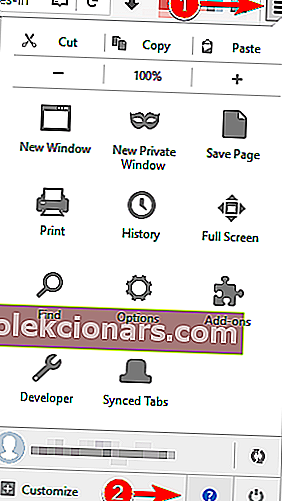
- Valitse valikosta Tietoja Firefoxista .
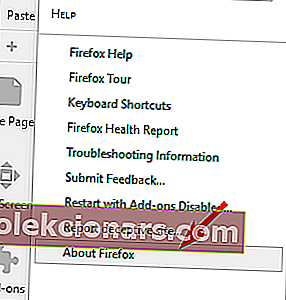
- Nyt näet käyttämäsi Firefox-version. Jos sinulla on 64-bittinen versio, poista Firefox ja lataa sen sijaan 32-bittinen versio.
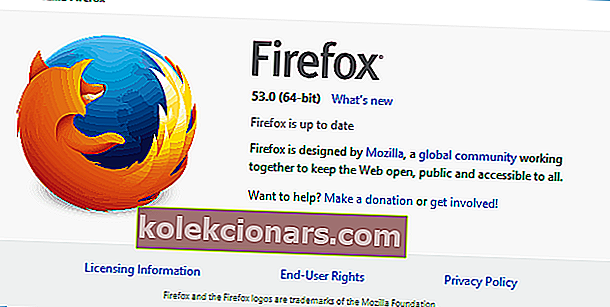
Firefoxin uudelleenasentamisen lisäksi voit yrittää päivittää sekä Firefoxin että virustorjunnan. Käyttäjien mukaan tämä oli ongelma Kasperskyn aiemmissa versioissa.
Ongelman korjaamiseksi on erittäin suositeltavaa päivittää virustentorjuntaohjelma ja tarkistaa, ratkaiseeko se ongelman.
Muista, että tämä ongelma voi vaikuttaa muihin virustentorjuntatyökaluihin, joten on tärkeää, että lataat ja asennat virustorjuntaohjelmiston uusimman version.
8. Käynnistä reititin uudelleen

Joskus Yhteytesi ei ole suojattu -viesti voi näkyä reitittimen ongelmien takia. Voit korjata nämä ongelmat vain käynnistämällä reitittimesi uudelleen.
Käynnistä reititin uudelleen seuraavasti:
- Paina reitittimen virtapainiketta (jos sinulla on erillinen modeemi ja reititin, sammuta myös modeemi).
- Odota noin 30 sekuntia modeemin sammuttamisen jälkeen.
- Käynnistä reititin / modeemi painamalla nyt virtapainiketta uudelleen.
- Odota, kun laite käynnistyy. Kun reititin käynnistyy uudelleen, tarkista, onko ongelma edelleen olemassa.
Tämä on nopea ja helppo ratkaisu, mutta se ei välttämättä ole pysyvä, joten sinun on toistettava se, jos ongelma ilmenee uudelleen.
9. Asenna varmenteet uudelleen Adguardiin

Mainitsimme yhdessä aiemmissa ratkaisuissamme, että Adguard voi aiheuttaa, että yhteytesi ei ole turvallinen viesti.
Useat käyttäjät ilmoittivat korjaavansa ongelman yksinkertaisesti asentamalla varmenteet uudelleen Adguardiin. Tämä on yksinkertainen menettely, ja voit tehdä sen seuraamalla näitä vaiheita:
- Sulje kaikki avoimet selaimet.
- Avaa Adguard .
- Siirry kohtaan Yleiset asetukset .
- Selaa kokonaan alas ja napsauta Asenna sertifikaatit uudelleen .
Varmenteiden uudelleenasennuksen jälkeen ongelma pitäisi ratkaista kokonaan.
10. Poista Perheturva-ominaisuus käytöstä
Windows 10 antaa sinun käyttää Microsoft-tiliäsi kirjautumiseen Windowsiin. Tämän ominaisuuden ansiosta voit suojata tiliäsi perheturva-asetuksella.
Tämä ominaisuus on loistava, jos haluat suojata kotisi jäseniä haitallisilta verkkosivustoilta.
Tämä ominaisuus voi kuitenkin häiritä myös Internet-yhteyttäsi ja aiheuttaa Yhteytesi ei ole suojattu -viestin.
Voit korjata tämän ongelman poistamalla Perheturva käytöstä seuraavasti:
- Siirry perheen tilillesi Microsoftissa.
- Kirjaudu sisään Microsoft-tililläsi.
- Etsi poistettava tili ja napsauta Poista- painiketta. Poista aikuisille tarkoitettu tili poistamalla kaikki alatilit etukäteen.
Kun olet tehnyt tämän, tarkista, onko ongelma ratkaistu.
11. Tarkista haittaohjelmien varalta

Joskus haittaohjelmat voivat muuttaa järjestelmän asetuksia. Tämän seurauksena Yhteytesi ei ole suojattu -viesti voi tulla näkyviin.
Tämän ongelman korjaamiseksi suosittelemme tarkistamaan tietokoneesi haittaohjelmien varalta ja poistamaan epäilyttävät ohjelmat. Tarkista tarkistuksen jälkeen, onko ongelma ratkaistu kokonaan.
Voit tehdä sen lataamalla Malwarebytes ja asentamalla sen, napsauttamalla hiiren kakkospainikkeella sovelluksen pikakuvaketta ja valitsemalla valikosta Suorita järjestelmänvalvojana . Anna Malwarebytesin skannata tietokoneesi ja poistaa kaikki tartunnat.
Tartunnan saaneiden tiedostojen poistamisen jälkeen ongelma tulee korjata pysyvästi. Muista, että saatat joutua suorittamaan tämän ratkaisun vikasietotilassa.

Malwarebytes
Malwarebytes on paras haittaohjelmien poisto-ohjelmisto siellä. Sen nopea ja turvallinen menettely on täydellinen tällaisissa tilanteissa. Ilmainen kokeiluversio Vieraile verkkosivustolla12. Ohita varoitus

Jos virhe ilmenee, kun yrität käydä luotetulla verkkosivustolla, voit yksinkertaisesti ohittaa varoituksen. Voit tehdä sen seuraavasti:
- Kun viesti tulee näkyviin, napsauta Lisäasetukset .
- Napsauta nyt Lisää poikkeus .
- Napsauta Vahvista suojauspoikkeus . Halutessasi voit tarkastella lisätietoja ongelmallisesta varmenteesta napsauttamalla Näytä- painiketta.
13. Muuta Fiddler-asetuksia
 Käyttäjät ilmoittivat, että tämä virhe ilmenee Fiddleriä käytettäessä. Jos et käytä tätä palvelua, voit ohittaa tämän ratkaisun kokonaan.
Käyttäjät ilmoittivat, että tämä virhe ilmenee Fiddleriä käytettäessä. Jos et käytä tätä palvelua, voit ohittaa tämän ratkaisun kokonaan.
Voit korjata tämän ongelman Fiddlerissä seuraavasti:
- Valitse Työkalut> Fiddler-asetukset .
- Siirry HTTPS- välilehdelle.
- Varmista, että tekstissä lukee CertEnroll-moottorin luomat varmenteet .
- Napsauta Toiminnot> Nollaa varmenteet . Odota prosessin päättymistä.
- Hyväksy kaikki kehotteet.
Sen jälkeen asia on ratkaistava kokonaan.
Yhteytesi ei ole turvallinen viesti voi olla varsin vakavia ja estää sinua käymästä tietyille verkkosivuille.
Tavallinen syy tähän ongelmaan voi olla väärä päivämäärä ja aika tai virustorjunta, joten muista tarkistaa ne ensin. Jos ongelma jatkuu, kokeile kaikkia muita tämän artikkelin ratkaisuja.
Tämä artikkeli ratkaisee myös seuraavat ongelmat:
- Yhteytesi tähän sivustoon ei ole täysin turvallinen
- 192.168.1.1 yhteytesi tähän sivustoon ei ole yksityinen
- Yhteytesi tälle sivulle ei ole turvallinen kindle
FAQ: Lue lisää sivuston yhteysongelmista
- Kuinka voin korjata yhteyden tähän sivustoon ei ole täysin turvallinen?
Korjaa Yhteytesi tähän sivustoon ei ole täysin turvallinen ongelma, tarkista ensin aika ja päivämäärä. Jos ne ovat oikein, voit korjata ongelman seuraamalla asiantuntijaoppaamme.
- Onko turvallista käyttää suojaamatonta verkkosivustoa?
Jos vierailet verkkosivulla ja sinua varoitetaan, että se ei ole turvallinen, se johtuu todennäköisesti siitä, että vierailemasi verkkosivu tai verkkosivusto ei tarjoa suojattua yhteyttä. Varmista, että olet asentanut hyvän virustorjuntaohjelmiston, ennen kuin jatkat.
- Mitä tapahtuu, jos vierailet epävarmassa verkkosivustossa?
Jos selaimesi näyttää viestin, jonka mukaan sivu on suojaamaton, se tarkoittaa, että SSL (TLS) -salaus on pois käytöstä. Jos olet yhteydessä julkiseen Wi-Fi-verkkoon, tässä on opas Windows 10: n suojaamiseen.
Toimittajan huomautus: Tämä viesti julkaistiin alun perin maaliskuussa 2019, ja sitä on päivitetty ja päivitetty heinäkuussa 2020 tuoreuden, tarkkuuden ja kattavuuden vuoksi.